Ngày nay, người dùng không chỉ định hình và thể hiện phong cách cá nhân trên laptop qua những đường nét thiết kế, mà còn có thể kiến tạo không gian làm việc riêng.
Hơn cả thay đổi giao diện, cá nhân hóa laptop cho phép người dùng điều chỉnh sâu hơn vào hệ điều hành, từ thiết lập phím tắt đến thay đổi hiệu năng. Từ đây, người dùng có thể tối ưu hóa thiết bị để tăng năng suất học tập và làm việc cũng như duy trì nguồn cảm hứng sáng tạo. Dưới đây 5 mẹo cá nhân hóa laptop hữu ích mà bạn có thể tham khảo.
Tùy chỉnh menu Start
Người dùng dễ dàng cá nhân hóa menu “Start” trên Windows 11. Sau khi lần lượt chọn “Settings”, “Personalization” và “Start”, bạn có thể chọn ẩn các ứng dụng thường dùng, ứng dụng đã cài đặt gần đây và các mục đã mở gần đây. Tuy nhiên, việc tắt cả 3 danh mục này sẽ khiến menu “Start” của bạn trống hoàn toàn.
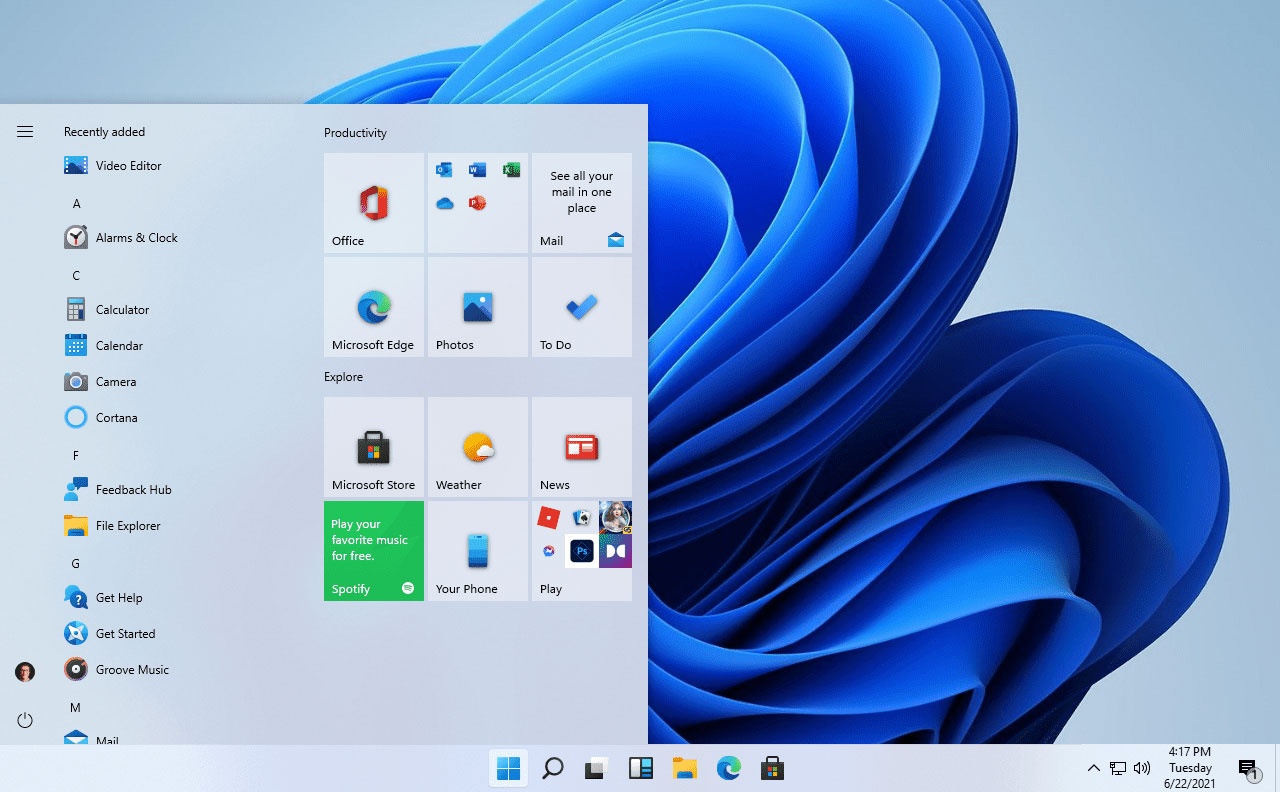 |
| Biểu tượng “Start” của Windows 11 không còn nằm ở góc trái màn hình. Ảnh minh họa. |
Để thêm thư mục vào cuối menu “Start”, bạn lần lượt chọn “Settings”, “Personalization”, “Start” và “Folders”, sau đó “bật” bất kỳ thư mục nào bạn muốn đưa vào.
Để xóa các ứng dụng đã ghim khỏi menu “Start”, người dùng chỉ cần nhấp chuột phải vào biểu tượng của ứng dụng, sau đó chọn “Unpin from Start” (ứng dụng vẫn sẽ xuất hiện trong “App List”). Ngược lại, nếu muốn ghim ứng dụng chưa có vào menu “Start”, bạn cũng chỉ cần nhấp chuột phải vào ứng dụng đó và chọn “Pin to Start”. Việc thay đổi thứ tự cũng có thể thực hiện dễ dàng bằng cách kéo và thả các ứng dụng đã ghim.
Ở Windows 11, phím tắt “Start” nằm giữa các thanh tác vụ thay vì góc dưới bên trái như những phiên bản trước. Nếu thích phong cách cũ, bạn có thể chọn lần lượt “Settings”, “Personalization”, “Taskbar”, “Taskbar behaviors” rồi kéo thả vị trí từ giữa sang trái.
Tắt laptop trong “một nốt nhạc”
Thay vì thao tác trên chuột, touchpad hay bấm tổ hợp phím, người dùng có thể tạo một phím tắt để tắt laptop chỉ với một cú vuốt. Bạn sẽ phải “code” một chút, nhưng việc này không đòi hỏi trình độ của một lập trình viên.
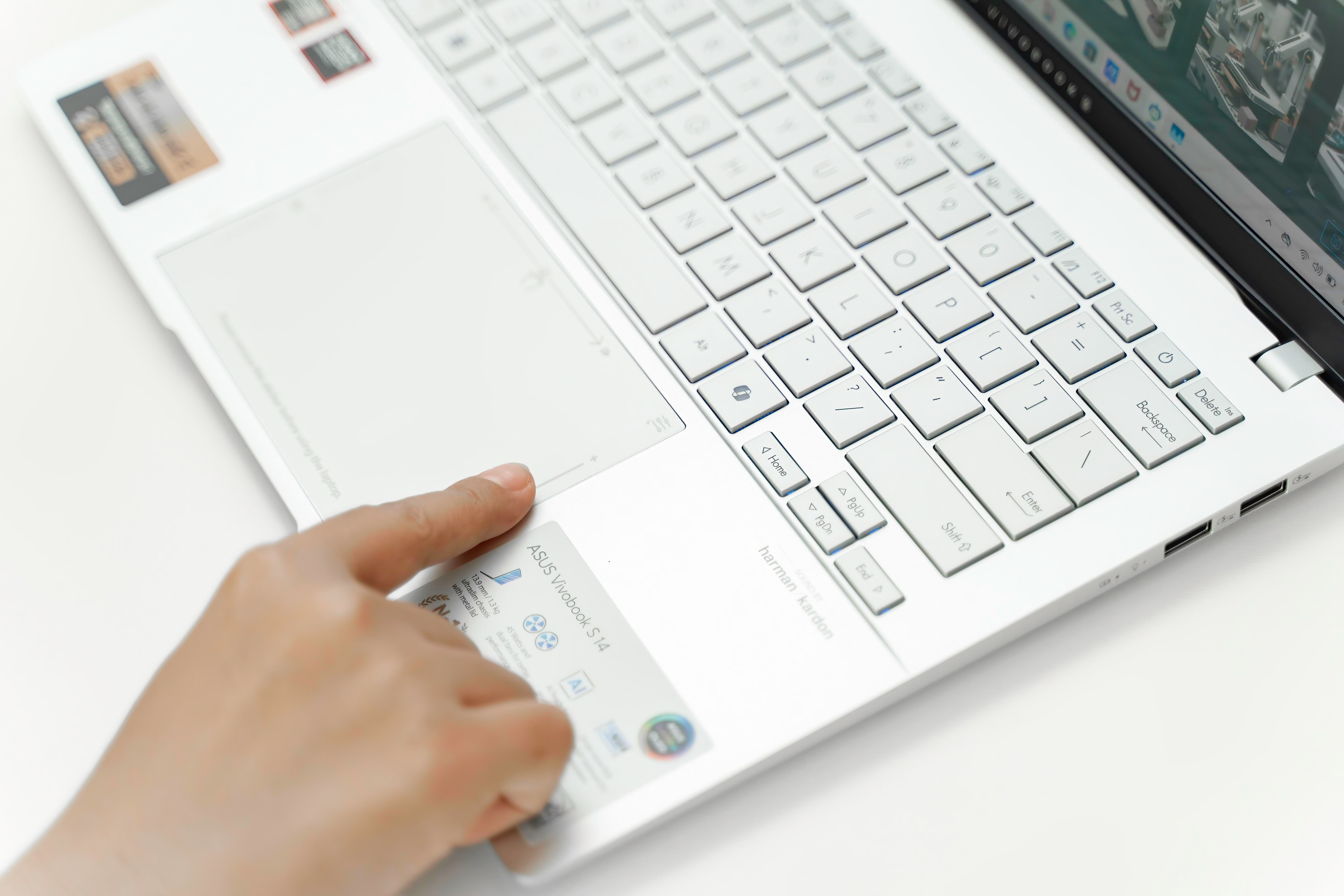 |
| Phím tắt là công cụ hữu hiệu để người dùng tắt laptop nhanh chóng. |
Đầu tiên, người dùng nhấn chuột phải, chọn “New”, “Shortcut” rồi dán dòng code “windir%\System32\SlideToShutDown.exe” và ấn “Next”. Sau đó, bạn đặt tên cho tệp tin, ví dụ như “Vuốt để tắt”, rồi chọn “Finish”.
Khi hoàn tất các bước này, trên màn hình chính sẽ xuất hiện một biểu tượng. Bạn nhấn chuột phải vào đây rồi chọn “Properties”. Tại cửa sổ “Shortcut” vừa hiện ra, bạn lần lượt chọn “Change Icon”, “OK”. Sau khi chọn một biểu tượng phù hợp, bạn lần lượt chọn “OK”, “Apply”, “OK”.
Sau khi phím tắt được thiết lập, bạn chỉ cần mở biểu tượng vừa tạo để tắt laptop bất cứ khi nào mình muốn.
Sắp xếp thông minh
Được xem là một trong những tính năng nổi bật trên các dòng laptop AI của Asus, StoryCube giúp người dùng nhanh chóng tập hợp, sắp xếp một bộ sưu tập hình ảnh hiệu quả, thông minh.
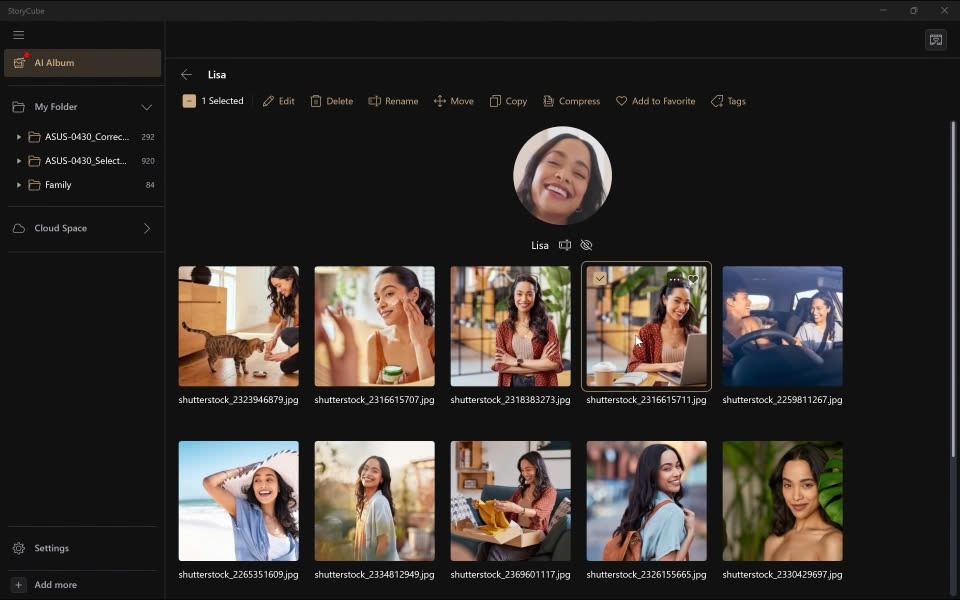 |
| StoryCube có khả năng nhận diện, sắp xếp và phân loại hình ảnh. Ảnh minh họa. |
Tính năng này hoạt động như một trợ lý AI chuyên quản lý hình ảnh và video. Theo đó, bạn có thể tổng hợp hình ảnh từ các thiết bị (điện thoại, laptop, camera...) hoặc không gian lưu trữ (ứng dụng, folder, cloud...), đưa chúng qua các ứng dụng chỉnh sửa chuyên nghiệp (Adobe Premiere, CapCut, DaVinci Resolve...) trước khi chia sẻ lên những nền tảng mạng xã hội (Facebook, Instagram, YouTube, X...).
Ấn tượng đến vậy nhưng tính năng AI này không chỉ có trên các dòng flagship đắt tiền. Với định hướng phổ cập trí tuệ nhân tạo cho người dùng phổ thông, Asus đã phát triển hệ sinh thái laptop AI với nhiều mẫu máy dễ tiếp cận, tiêu biểu như Vivobook S 14.
Được trang bị CPU đến AMD Ryzen AI 9 HX 370 và NPU đạt hiệu năng tới 50 TOPS, thiết bị này có thể chạy mượt mà các mô hình AI mới nhất của Windows 11. Đặc biệt hơn, hiệu năng mạnh mẽ này được tích hợp trong một ngoại hình nhỏ gọn (mỏng 1,39 cm và nhẹ 1,3 kg), bên cạnh công nghệ tản nhiệt Asus IceCool hiện đại và viên pin có thời lượng tới hơn 17 giờ. Đây được xem là lựa chọn lý tưởng cho người dùng hiện đại bắt nhịp xu hướng laptop mới - mạnh mẽ, linh hoạt và tích hợp AI.
 |
| Asus Vivobook S 14 đáp ứng yêu cầu về thiết kế và hiệu năng, đồng thời tích hợp nhiều tính năng AI ấn tượng. |
Cài đặt chế độ tập trung
Mạng xã hội, quảng cáo mua sắm trực tuyến hay thậm chí email và tin nhắn từ các nhóm chat cũng có thể làm gián đoạn sự tập trung của bạn trong một ngày bận rộn. Khi đó, “Focus assist” - chế độ tập trung trên laptop Windows - hứa hẹn là trợ thủ đắc lực. Với “Focus assist”, người dùng có thể cài đặt loại thông báo nào sẽ hiển thị trên màn hình và ứng dụng nào được quyền gửi thông báo.
Để cá nhân hóa tính năng này, bạn có thể lần lượt chọn “Start”, “Settings”, “System” và “Focus assist”. Tại đây, người dùng được chọn giữa 2 chế độ hiển thị thông báo gồm “Priority only” (chỉ ưu tiên) và “Alarms only” (chỉ báo thức). Nếu muốn tùy chỉnh danh sách thông báo, bạn chỉ cần chọn “Priority only”, “Customize priority list” và thay đổi theo ý muốn.
Chia sẻ tập tin
Laptop sử dụng hệ điều hành Windows đều được trang bị tính năng Nearby để người dùng có thể dễ dàng chia sẻ tài liệu, ảnh, video... giữa các thiết bị.
Để sử dụng tính năng này trên Windows 11, bạn lần lượt chọn “Start”, “Settings”, “System”, “Nearby sharing”, sau đó lựa chọn các thiết bị muốn chia sẻ. Tại đây, bạn cũng có thể kiểm tra danh sách ứng dụng đã cấp quyền truy cập.
 |
| Tính năng Nearby giúp người dùng chia sẻ tập tin dễ dàng. |
Ngoài ra, mỗi loại tệp tin sẽ có một cách chia sẻ khác nhau. Đơn cử như tài liệu, bạn có thể mở “File Explorer” để tìm tài liệu mình cần, sau đó chọn “Share” trên thanh công cụ và thiết bị muốn chia sẻ. Thao tác này được thực hiện tương tự với định dạng ảnh, chỉ khác là bạn sẽ tìm ảnh tại thư mục “Photos”. Trong trường hợp muốn chia sẻ liên kết (link), bạn có thể mở Microsoft Edge, truy cập website mình muốn, sau đó lần lượt chọn “Settings and more”, “Share” và thiết bị nhận.
Sau khi tiến hành chia sẻ, trên thiết bị nhận tập tin sẽ xuất hiện một thông báo. Khi đó, bạn chỉ cần chọn “Save & open” để lưu và mở hoặc “Save” để lưu lại.
Từ ngày 15/7 đến ngày 31/10, khi mua các dòng laptop Asus Vivobook và Asus TUF Gaming được áp dụng, 100% khách hàng được tặng phần quà có giá trị lên đến 2,12 triệu đồng như tai nghe, chuột không dây, balo…
Độc giả tham khảo chi tiết chương trình và các dòng sản phẩm được áp dụng tại đây.


